Questo articolo è stato scritto in collaborazione con il nostro team di editor e ricercatori esperti che ne hanno approvato accuratezza ed esaustività.
Il Content Management Team di wikiHow controlla con cura il lavoro dello staff di redattori per assicurarsi che ogni articolo incontri i nostri standard di qualità.
Questo articolo è stato visualizzato 24 321 volte
Questo articolo spiega come eliminare i documenti in sospeso dalla coda di stampa usando un computer con sistema operativo Windows 10. Se hai problemi con i documenti rimasti in coda che non sono mai stati stampati, puoi anche provare a riavviare lo spooler di stampa.
Passaggi
Svuotare la Coda
-
1
-
2
-
3Clicca su Dispositivi. È la seconda icona in cima alla finestra.
-
4Clicca su Stampanti e scanner. Questa opzione si trova nella colonna a sinistra.
-
5Clicca sulla stampante. Le stampanti connesse appariranno nel pannello destro, all'interno della sezione intitolata "Stampanti e scanner". Sotto il nome della stampante appariranno due opzioni.
-
6Clicca su Apri coda. Apparirà una lista di documenti in sospeso.
-
7Clicca sul documento che vuoi rimuovere dalla coda con il tasto destro del mouse. Apparirà un menu contestuale.
-
8Clicca su Elimina. Il documento verrà rimosso dalla coda.
-
9Ripeti la procedura con gli altri documenti che vuoi eliminare.
- Per eliminare tutti i documenti in una volta sola, clicca sul menu "Stampante" nell'angolo in alto a sinistra della finestra, quindi seleziona "Elimina tutti i documenti".
- Se i file rimangono in coda pur avendoli cancellati, prova a riavviare il computer.
- Se svuotare la coda non dovesse risolvere il problema, leggi Riavviare lo Spooler di Stampa.
Pubblicità
Riavviare lo Spooler di Stampa
-
1
-
2Digita services.msc e premi Invio. Si aprirà la finestra "Servizi".
-
3Scorri verso il basso e clicca su Spooler di stampa con il tasto destro del mouse. Questa voce si trova nel pannello destro. Apparirà un menu contestuale.
-
4Clicca su Arresta. Arrestata la coda, potrai eliminare i documenti.
-
5Torna alla barra di ricerca di Windows. Non chiudere la finestra "Servizi", in quanto dovrai usarla nuovamente. Devi solo cliccare sull'icona di ricerca (o sulla barra di ricerca, se è stata fissata alla barra delle applicazioni).
-
6Digita %systemroot%\System32\spool\printers\ e premi Invio. Si aprirà una cartella.
-
7Seleziona tutti i file nella cartella. Per farlo, clicca su un punto bianco all'interno della cartella, quindi premi Ctrl+A.
-
8Premi il tasto Canc sulla tastiera. La coda di stampa verrà eliminata e potrai chiudere la finestra di questa cartella.
-
9Torna alla finestra "Servizi". Puoi farlo cliccando su "Servizi" nella barra delle applicazioni o premendo Alt+Tab ↹ fino a riaprirla.
-
10Scorri verso il basso e clicca nuovamente su Spooler di stampa.
-
11Clicca su Avvia. La coda di stampa a questo punto dovrebbe essere completamente vuota.Pubblicità
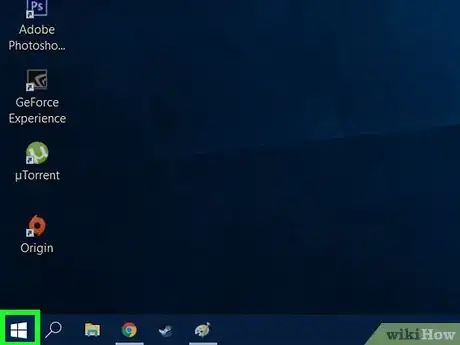

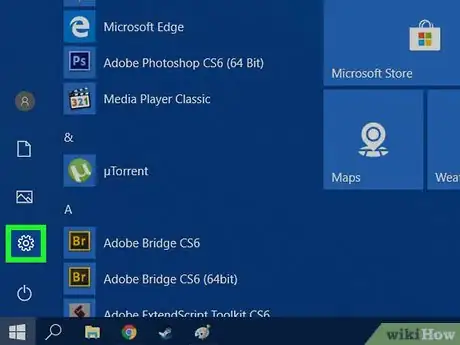

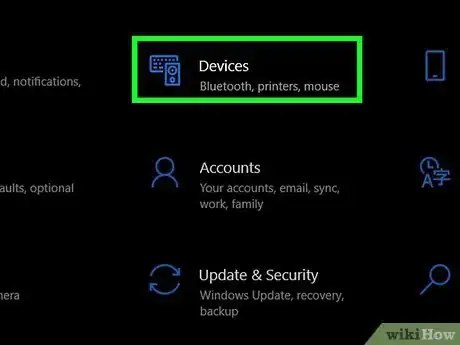
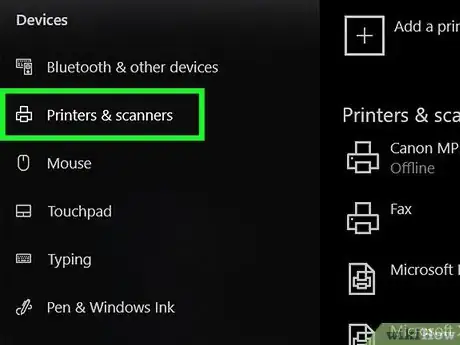

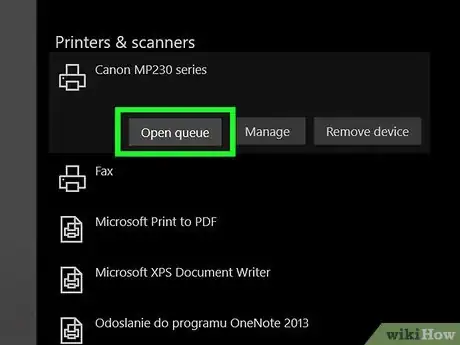
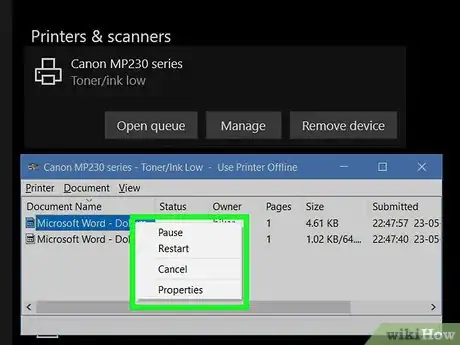
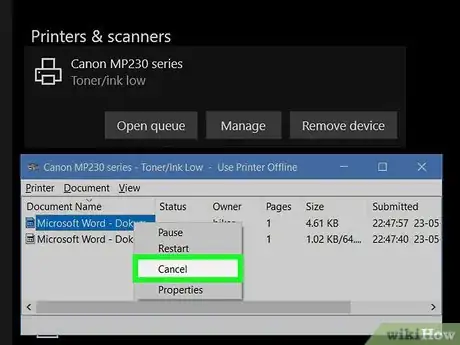
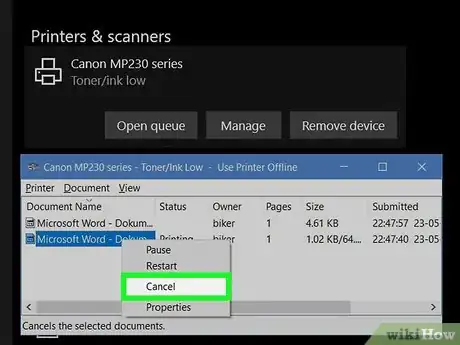
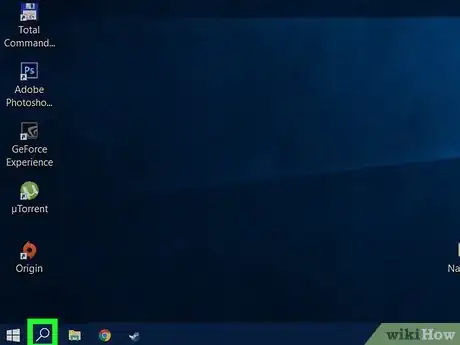
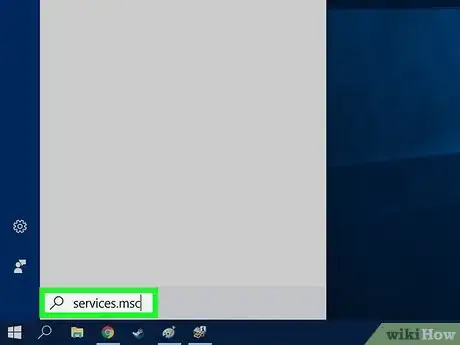
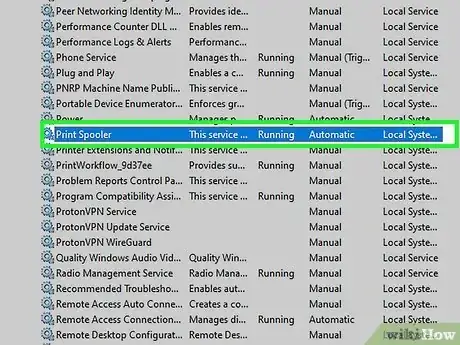
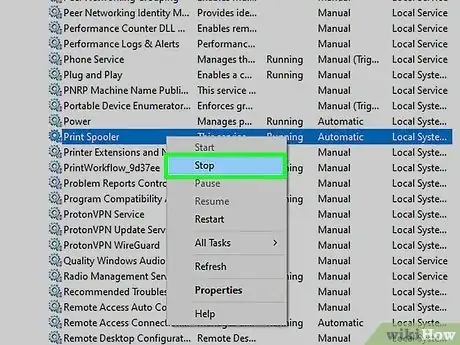
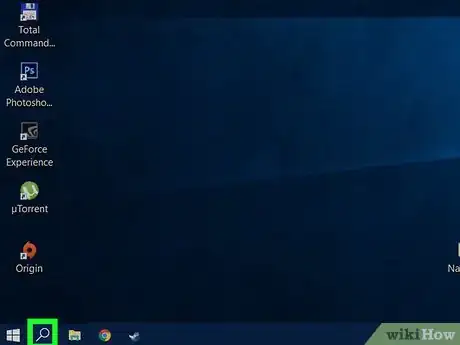
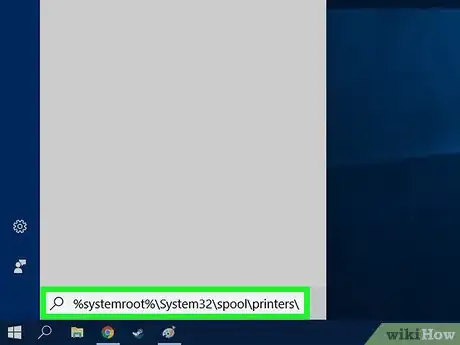
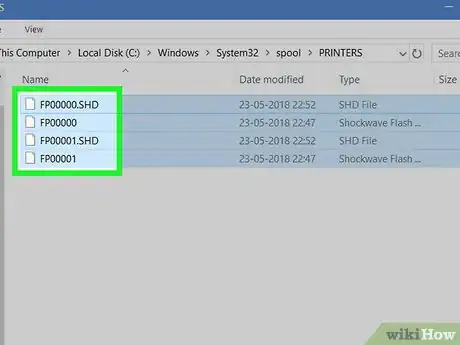
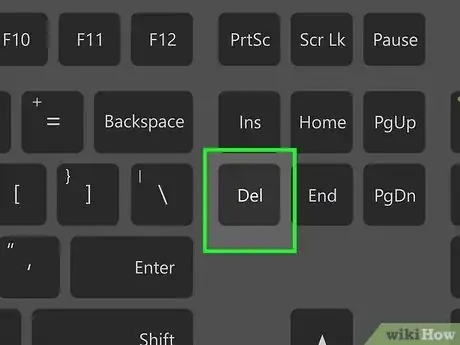
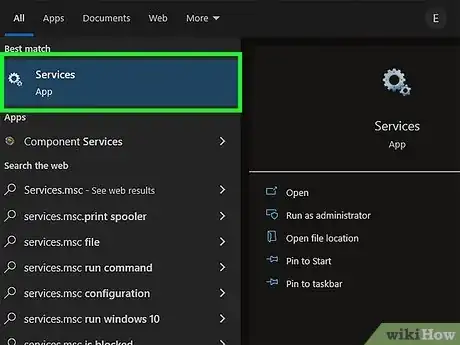
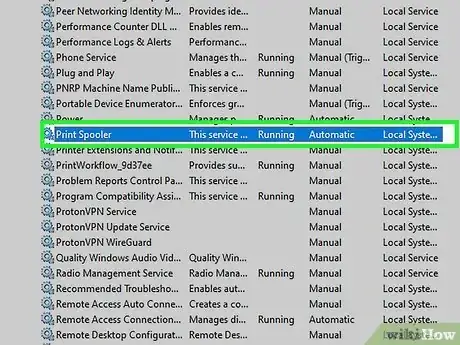
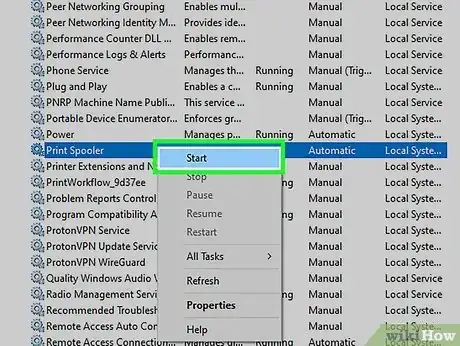










-Step-17.webp)






Il Content Management Team di wikiHow controlla con cura il lavoro dello staff di redattori per assicurarsi che ogni articolo incontri i nostri standard di qualità. Questo articolo è stato visualizzato 24 321 volte